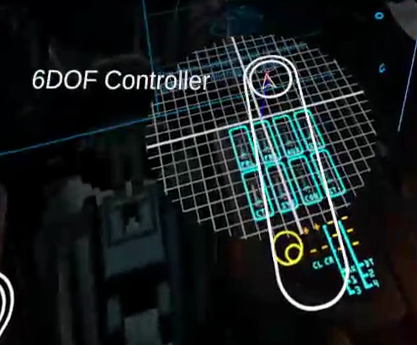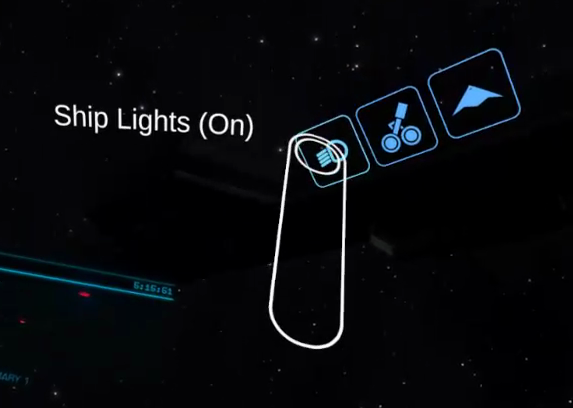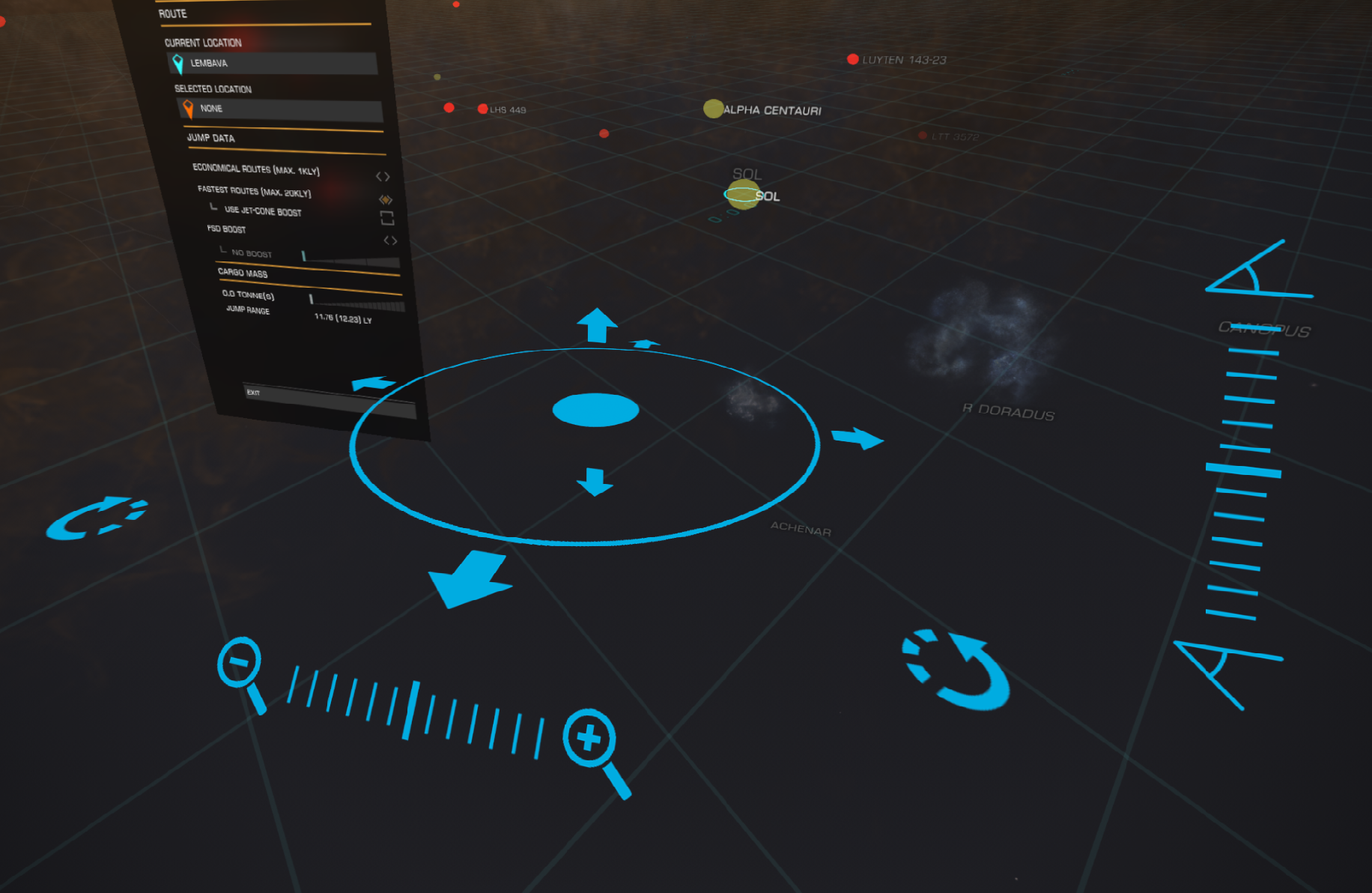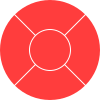ห้องนักบิน Elite VR (อัลฟ่า)
Elite VR Cockpit คือโอเวอร์เลย์ SteamVR สำหรับ Elite Dangerous ขณะนี้การซ้อนทับยังอยู่ในช่วงอัลฟ่าเริ่มต้น แต่มีฟังก์ชันพื้นฐานเล็กน้อย
หมายเหตุ: อัลฟ่ารุ่นแรกๆ ได้รับการทดสอบบน Valve Index ที่มีตัวควบคุม Index และ Vive ที่มีด้าม Vive เท่านั้น รวมการเชื่อมโยงสำหรับคอนโทรลเลอร์ Oculus Touch และ WMR ไว้ด้วย แต่ไม่ได้รับการทดสอบและอาจขาดการควบคุมเนื่องจากอินพุตที่จำกัด
- ดาวน์โหลด
- เริ่มต้นใช้งาน
- รายงานข้อผิดพลาด
- วิธีแก้ปัญหา Oculus Rift SteamVR


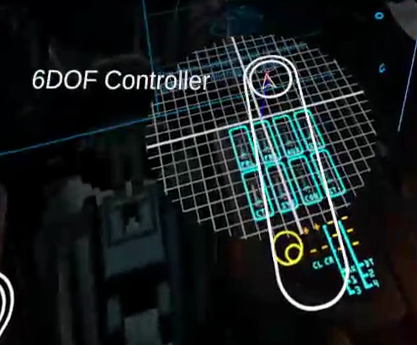
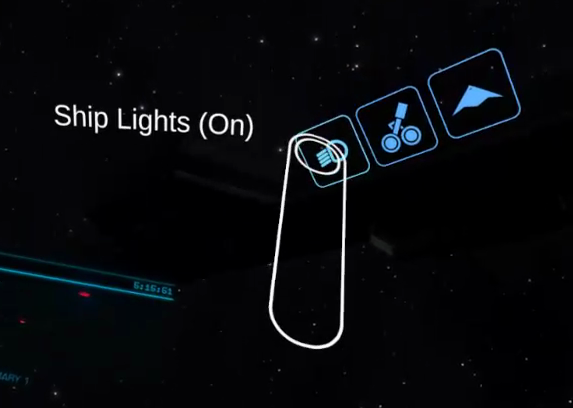
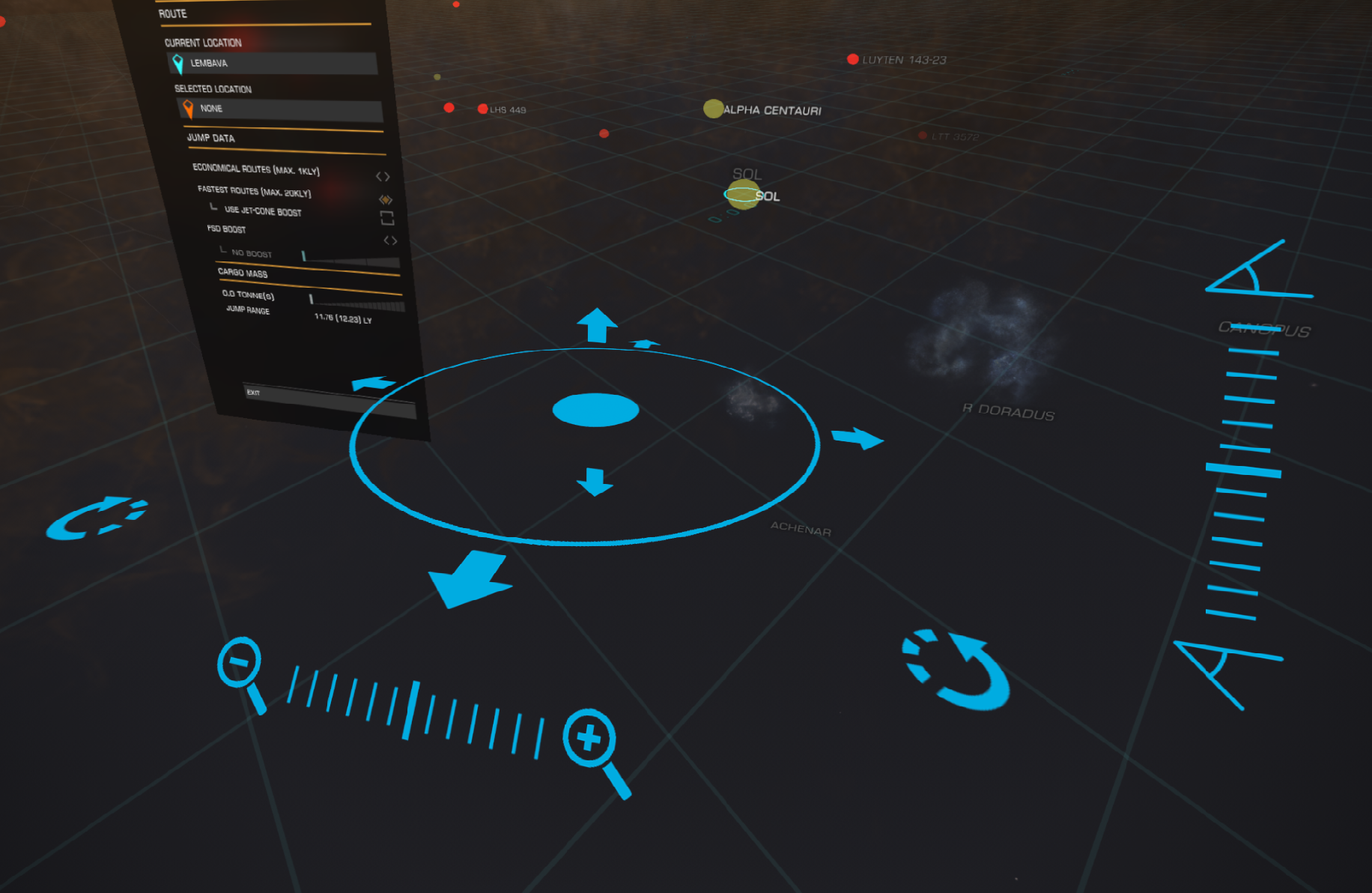
คำเตือนสำหรับผู้ใช้การตั้งค่าขั้นสูง OpenVR
การตั้งค่าขั้นสูงของ OpenVR (OVAS) จะเปลี่ยนวิธีการติดตามของ SteamVR และการรีเซ็ตตำแหน่งที่นั่ง สองครั้งที่ผ่านมาสิ่งนี้ส่งผลให้เกิดข้อผิดพลาด OVAS ที่ทำให้การซ้อนทับ Elite VR Cockpit เสียหายหรือทำให้ Elite Dangerous เสียหาย หากคุณใช้ OVAS โปรดตรวจสอบให้แน่ใจว่าคุณใช้เวอร์ชันล่าสุดเพื่อให้แน่ใจว่าคุณไม่ได้ใช้ OVAS เวอร์ชันที่เสียหาย นอกจากนี้ หากคุณพบข้อผิดพลาดที่การรีเซ็ตตำแหน่งที่นั่งไม่ทำงาน หรือการซ้อนทับห้องนักบินอยู่ในตำแหน่งที่ไม่ถูกต้อง และการรีเซ็ตตำแหน่งที่นั่งไม่ทำงาน โปรดถอนการติดตั้งการตั้งค่าขั้นสูงของ OpenVR ก่อน และตรวจสอบว่าจุดบกพร่องยังคงมีอยู่ก่อนที่จะรายงานว่าเป็น ข้อผิดพลาดในห้องนักบิน Elite VR
คุณสมบัติ
รีเซ็ตตำแหน่งที่นั่งแล้ว
โอเวอร์เลย์มีการเชื่อมโยงการรีเซ็ตตำแหน่งที่นั่งซึ่งสามารถผูกเข้ากับปุ่มบนตัวควบคุม VR ได้ การดำเนินการนี้จะรีเซ็ตตำแหน่งที่นั่งของคุณเป็นตำแหน่ง HMD ปัจจุบันของคุณ โดยไม่ต้องหยิบคีย์บอร์ดหรือเปิดการตั้งค่าแดชบอร์ด SteamVR
- ไม้กายสิทธิ์ Vive: กดปุ่มเมนูแอปพลิเคชันบนไม้กายสิทธิ์ Vive ทั้งสอง ค้างไว้สองสามวินาที
- ตัวควบคุม Valve Index: คลิกและนิ้วหัวแม่มือจะติดบนตัวควบคุม Index ทั้งสองตัว เป็นเวลาสองสามวินาที
คันเร่งและจอยสติ๊กเสมือนจริง
คันเร่งและจอยสติ๊กเสมือนอยู่ในตำแหน่งของคันเร่งและจอยสติ๊กในเกม
- คุณสามารถจับส่วนควบคุมด้วยปุ่มจับเพื่อโต้ตอบกับพวกมัน
- หากคุณกดและปล่อยปุ่มจับเร็วๆ คุณจะจับต่อไปจนกว่าคุณจะกดและปล่อยปุ่มจับอีกครั้ง
- จอยสติ๊กได้รับแรงบันดาลใจจาก VTOL VR มีการติดตามการหมุนของคอนโทรลเลอร์เท่านั้น คุณจึงสามารถคว้าจอยสติ๊กแล้วขยับมือและวางฐานของตัวควบคุมไว้บนขาเพื่อให้ได้ฐานที่มั่นคงเพื่อเคลื่อนที่ไปรอบๆ จอยสติ๊ก ไม่จำเป็นต้องลอยมือกลางอากาศ
- เมื่อปลดล็อคโหมดแก้ไข คุณสามารถคว้าด้วยปุ่มจับแล้วเปลี่ยนตำแหน่งคันเร่งและจอยสติ๊ก
- ปุ่มทริกเกอร์และเมนูแอปพลิเคชันเชื่อมโยงกับปุ่มจอยสติ๊กที่แตกต่างกัน ขึ้นอยู่กับว่าปุ่มเหล่านั้นจับจอยสติ๊กหรือคันเร่ง
- มีตำแหน่งปีกผีเสื้อ/จอยสติ๊กแยกกันสำหรับเรือและ SRV เนื่องจากรูปแบบห้องนักบินที่แตกต่างกัน
- โอเวอร์เลย์จะสลับเค้าโครงโดยอัตโนมัติเมื่อคุณปรับใช้/เชื่อมต่อ SRV ของคุณ
สวิตช์หมวก/มุมมอง
เมื่อจับจอยสติ๊ก แทร็คแพดและธัมบ์สติ๊กบนคอนโทรลเลอร์ของคุณจะผูกเข้ากับสวิตช์ HAT/POV ของจอยสติ๊ก 2 อันแยกกัน และปุ่มกลาง HAT/POV คู่หนึ่ง (ซึ่งเชื่อมโยงกับ BTN4 และ BTN5) คุณสามารถตรวจสอบอินพุตที่เชื่อมโยงกับ POV ใดบนแผงควบคุมที่มองเห็นได้เมื่อทั้งโหมดแก้ไขและโหมดเมนูเปิดอยู่
หากคุณมีธัมบ์สติก ทิศทางของธัมบ์สติ๊กจะถูกผูกไว้กับเส้นทางบน POV อันใดอันหนึ่ง และการคลิกของธัมบ์สติ๊กจะถูกผูกไว้กับปุ่มตรงกลางของ POV นั้น
หากคุณมีแทร็กแพดขนาดเล็ก การปัดบนแทร็กแพดนั้นจะถูกผูกไว้กับทิศทางบน POV อันใดอันหนึ่ง และการกดแทร็กแพดจะถูกผูกไว้กับปุ่มกลางของ POV นั้น
อย่างไรก็ตาม หากคุณมีแทร็กแพดขนาดใหญ่เหมือนกับบน Vive Wand แทร็กแพดนี้อาจเชื่อมโยงกับ 2 POV
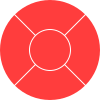
- การกดแทร็คแพดที่อยู่ตรงกลางของแทร็คแพดจะเชื่อมโยงกับการกดตรงกลาง POV1
- การกดขอบของแทร็คแพดจะเชื่อมโยงกับการกดทิศทางบน POV1
- การลากนิ้วของคุณไปตามแทร็คแพดจะเชื่อมโยงกับการกดทิศทางของ POV2 เป็นระยะๆ
ตัวอย่างเช่น บน Vive คุณสามารถผูก BTN4 กับการเลือก UI ได้ ทิศทาง POV2 ไปยังทิศทางการนำทาง UI เช่นล้อเลื่อนแบบสองทิศทาง และ POV1 ซ้าย/ขวา ไปยังหมวดหมู่ถัดไป/ก่อนหน้า ซึ่งจะช่วยให้คุณสามารถเลื่อนนิ้วของคุณบนแทร็กแพดเพื่อเลื่อนดูตัวเลือกแผง Holo กดที่ขอบของแทร็กแพดเพื่อสลับหมวดหมู่แผง และกดตรงกลางเพื่อเลือก
บนคอนโทรลเลอร์ที่มีทั้งแทร็กแพดขนาดเล็กและธัมบ์สติ๊ก คุณสามารถเชื่อมโยง POV อันใดอันหนึ่งเข้ากับการนำทาง UI และอีกอันหนึ่งไปยังหมวดหมู่ถัดไป/ก่อนหน้า
ปุ่มโฮโลแกรม
ภาพซ้อนทับมีฟังก์ชันเรือรบที่หลากหลายเป็นปุ่มโฮโลแกรม
- (ไอคอนปุ่มบางปุ่มยังไม่ได้รวบรวม)
- สามารถเปิดใช้งานปุ่มต่างๆ ได้โดยการเหนี่ยวไกขณะโต้ตอบกับปุ่มเหล่านั้น
- เมื่อปลดล็อคโหมดแก้ไข คุณสามารถจับปุ่มต่างๆ ได้โดยกดปุ่มกริปค้างไว้ (มีปุ่มโหมดแก้ไขรวมอยู่ด้วย) และเปลี่ยนตำแหน่งทุกที่ที่คุณต้องการ (ตำแหน่งจะถูกบันทึกไว้เมื่อโหมดแก้ไขถูกล็อคอีกครั้ง)
- ปุ่มฟังก์ชันจัดส่งไม่ได้ฮาร์ดโค้ดสำหรับการผูกปุ่ม/ปุ่มเฉพาะ
- การผูกแบบกำหนดเองของคุณจะถูกอ่าน และปุ่มจะแสดงผลการกดปุ่มใดก็ตามที่ฟังก์ชันผูกไว้ ดังนั้นคุณไม่จำเป็นต้องมีการเชื่อมโยงเฉพาะเพื่อใช้การซ้อนทับ
- อย่างไรก็ตาม ฟังก์ชั่นเรือทั้งหมดที่คุณต้องการใช้จะต้องมีการผูก คีย์บอร์ด จึงจะทำงานได้ ปุ่มสำหรับฟังก์ชั่นจัดส่งที่คุณยังไม่ได้ผูกไว้กับแป้นคีย์บอร์ดจะปรากฏเป็นสีแดง
- ฟังก์ชั่นเรือบางฟังก์ชั่นมีปุ่ม "เริ่มต้น" ซึ่งจะส่งเอาต์พุตเมื่อไม่มีการผูกปุ่มบนคีย์บอร์ด วิธีนี้จะช่วยให้คุณสามารถผูกส่วนควบคุมได้อย่างง่ายดายโดยไม่ต้องดึงแป้นพิมพ์ออก โดยการเลือกตัวเลือกในเมนูควบคุมแล้วกดปุ่มฟังก์ชันจัดส่งสีแดงเพื่อส่งออกการผูกปุ่มเริ่มต้น
- (ขณะนี้แป้นคีย์บอร์ดบางแป้นไม่มีการแมป)
- ฟังก์ชั่นสลับส่วนใหญ่มีคำแนะนำเครื่องมือที่จะเปลี่ยนแปลงโดยอัตโนมัติเมื่อสถานะเรือรบเปลี่ยนแปลง (เช่น ปุ่มล้อลงจอดจะสลับระหว่าง "ปรับใช้ล้อลงจอด" และ "ถอนล้อลงจอด" ขึ้นอยู่กับว่าเกียร์ขึ้นหรือลง)
- ปุ่มฟังก์ชั่นเรือรบใหม่สามารถเกิดขึ้นได้จากแผงปุ่ม และลบออกโดยการย้ายมันไปที่ไอคอนถังขยะ หากคุณไม่ต้องการมัน
บูรณาการที่เป็นอันตรายระดับสูง
โอเวอร์เลย์จะรวมเข้ากับ API สถานะที่เกมมอบให้
- รายการซ้อนทับจะไม่ปรากฏจนกว่าเกมจะเริ่มทำงาน
- การควบคุมห้องนักบินจะหายไปเมื่อสลับไปที่หน้าจอแผนที่
- ปุ่มบางปุ่มสำหรับฟังก์ชั่นที่มีเฉพาะในเรือรบหลักจะหายไปเมื่อสลับเป็นเครื่องบินรบหรือ SRV
- จอยสติ๊กและคันเร่งเสมือนจริงจะเปลี่ยนตำแหน่งเมื่อคุณเปลี่ยนไปใช้ SRV
- ฟังก์ชั่นการจัดส่ง holobuttons จะใช้การเชื่อมโยงคีย์บอร์ดโดยอัตโนมัติเพื่อเชื่อมโยง ED แบบกำหนดเองของคุณ ดังนั้นคุณไม่จำเป็นต้องมีการกำหนดค่าเฉพาะ
- คุณจะได้รับคำเตือนเมื่อ ED ไม่ได้โฟกัส และจะไม่รับสัญญาณจากจอยสติ๊กเสมือน คันเร่ง หรือปุ่มโฮโลแกรม
ใบอนุญาต
ดูไฟล์ LICENSE.md สำหรับข้อมูลใบอนุญาต